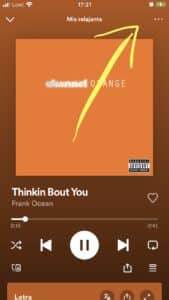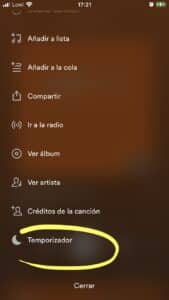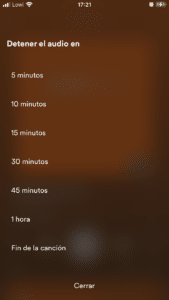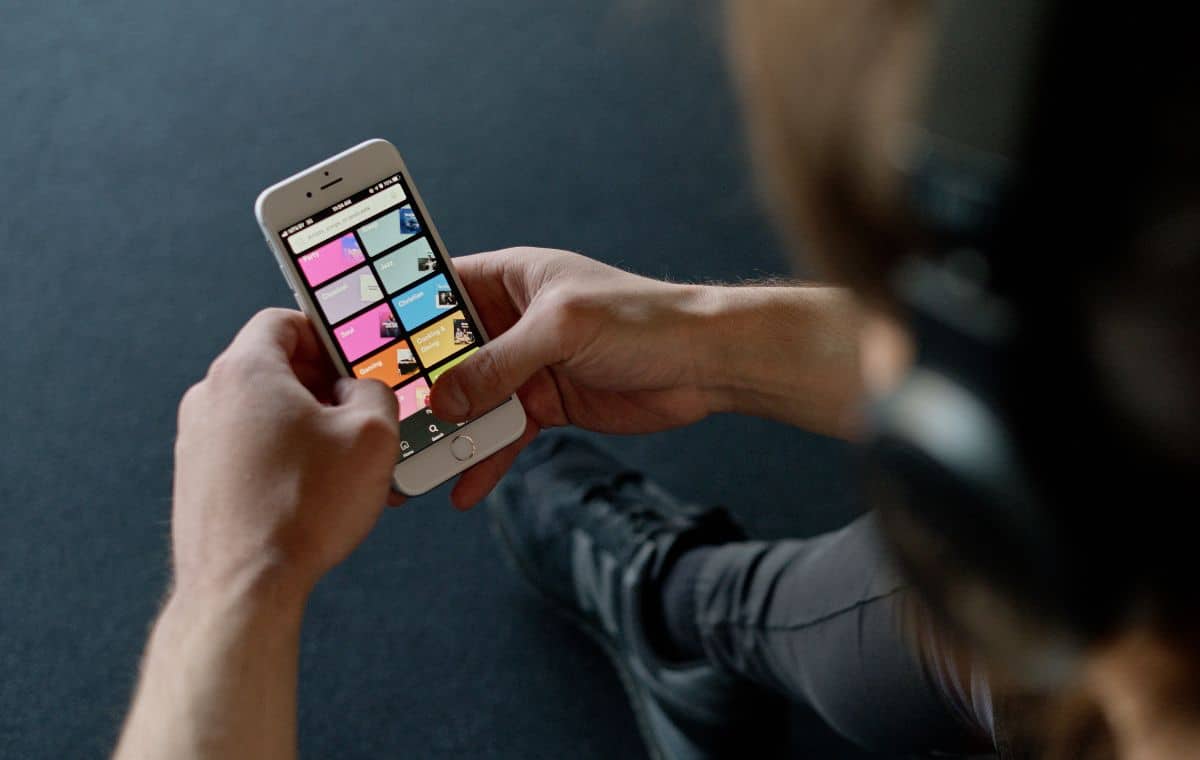
Hvis du er Spotify-bruger og elsker at lytte til musik for at slappe af, meditere eller sove, er det sikkert sket for dig, at du faldt i søvn, og musikken fortsatte med at spille på din enhed. Men vidste du, at Spotify-appen har en løsning på dette? Spotify Timer er svaret!
I denne artikel vil vi forklare, hvad du har brug for at vide om spotify timer, hvordan du sætter den op, og hvordan du bruger den, så du kan nyde din musik, slappe af og sove roligt.
Hvad er Spotify Timer?
Spotify Timer er et værktøj, der giver dig mulighed for at planlægge et bestemt tidspunkt så applikationen stoppe afspilningen af musik automatisk. Med denne funktion behøver du ikke at bekymre dig om at falde i søvn eller lade musikken blive ved med at spille, når du er færdig med din aktivitet.
Hvordan bruger du Spotify-timeren?
Spotify timer er meget nem at bruge. Du skal blot følge følgende trin:
- Åbn Spotify-appen på din mobile eller stationære enhed.
- Vælg sangen, album eller afspilningsliste, du vil lytte til.
- Tryk på ikonet med de tre prikker (på mobil, øverst til højre).
- På bunden tryk på Timer.
- Vælg indstilling som du synes er praktisk: 5, 10, 15, 30, 45 minutter, 1 time, …
Og det er det! Musikken stopper automatisk, når den tid, du har indstillet, er gået.
Hvilke enheder er kompatible med Spotify-timeren?
Spotify-timeren er tilgængelig på de fleste enheder, der er kompatible med Spotify-appen. Dette omfatter mobile enheder som f.eks smartphones y tabletterOg computere stationær og bærbar computer. Den er også kompatibel med enheder, der har virtuel assistent fra Google eller Amazon.
Hvilke typer musik kan man lytte til med Spotify-timeren?
Med Spotify timer kan du lytte til enhver form for musik, der er tilgængelig på platformen. Du kan vælge enhver sang, album eller afspilningsliste, du kan lide, og indstil en timer, så musikken stopper automatisk efter et vist tidsrum.
Hvilke fordele har Spotify-timeren?
Spotify Timer er et meget nyttigt værktøj for dem, der kan lide at lytte til musik, mens de sover eller studerer. Med timeren, du kan være sikker på, at musikken stopper automatisk efter et bestemt tidsrum, så du kan fokusere på andre ting uden at skulle bekymre dig om manuelt at slukke for musikken.
Også timeren det er også nyttigt for dem, der ønsker at sætte en tidsgrænse at lytte til musik. Hvis du har et projekt eller en opgave, du skal udføre, kan du indstille en timer, så musikken stopper efter et vist stykke tid. På denne måde vil du sikre dig, at du ikke bruger for meget tid på at lytte til musik, og du kan fokusere på at færdiggøre dit hjemmearbejde.
Eller du kan bruge musik som et mål for tid. Hvis du læser til en eksamen, og du beslutter dig for at bruge 45 minutter om dagen på at studere, kan du indstille din foretrukne playliste og timer. Når musikken slutter, er du færdig med at studere.
Hvordan slår du Spotify-timeren fra?
El Spotify-timeren stopper automatisk, når tiden løber ud som du har etableret Men hvis du vil stoppe det, før tiden løber ud, du kan gøre det manuelt. For at deaktivere timeren skal du blot følge disse trin:
- Åbn Spotify-appen på din mobile eller stationære enhed.
- Tryk på ikonet med de tre prikker (på mobil, øverst til højre).
- På bunden tryk på Timer.
- Vælg indstillingen "Deaktiver"..
- Musikken stopper med det samme.
Er der nogen begrænsning i at bruge Spotify-timeren?
Den eneste begrænsning ved brug af Spotify-timeren er den maksimale tid, du kan indstille. I øjeblikket, den maksimale tid, du kan indstille, er 23 timer og 59 minutter. Hvis du vil lytte til musik i længere tid, skal du nulstille timeren.
Hvordan kan jeg tilpasse Spotify-timeren?
Selvom Spotifys timer kun giver dig mulighed for at indstille en maksimal tid på 23 timer og 59 minutter, kan du tilpasse den på andre måder. For eksempel, du kan indstille forskellige tidspunkter for forskellige sange, albums eller afspilningslister. På denne måde kan du sikre dig, at musikken stopper automatisk, når du har hørt alt, hvad du ønsker.
Kan jeg bruge Spotify-timeren i offlinetilstand?
Ja, du kan bruge Spotify-timeren i offlinetilstand så længe du tidligere har downloadet den musik, du vil lytte til. Timeren fungerer på samme måde som online, hvilket betyder, at musikken automatisk stopper, når den tid, du har indstillet, er gået.
Ofte stillede spørgsmål
Kan jeg indstille forskellige tidspunkter med Spotify-timeren?
Ja, du kan indstille forskellige tidspunkter for forskellige sange, album eller afspilningslister.
Hvilke enheder er kompatible med Spotify-timeren?
Spotify-timeren er tilgængelig på de fleste enheder, der er kompatible med Spotify-appen.
Hvordan kan jeg deaktivere Spotify-timeren?
For at deaktivere Spotify-timeren skal du blot vælge "Deaktiver"-indstillingen på timerskærmen.
Kan jeg bruge Spotify-timeren i offlinetilstand?
Ja, du kan bruge Spotify-timeren i offline-tilstand, så længe du tidligere har downloadet den musik, du vil lytte til.
Er der en begrænsning på den maksimale tid, jeg kan indstille på Spotifys timer?
Ja, den eneste begrænsning på den maksimale tid, du kan indstille, er 23 timer og 59 minutter.
Konklusion
Spotify timer er et meget nyttigt værktøj for dem, der kan lide at lytte til musik, mens de sover, studerer eller bare ønsker at sætte en tidsgrænse for at lytte til musik. Den er nem at bruge og tilgængelig på de fleste enheder, der er kompatible med Spotify-appen. Det giver dig også mulighed for at tilpasse spilletid for forskellige sange, albums eller afspilningslister. Hvis du ikke har brugt dette værktøj endnu, så prøv det i dag!